
برای استفاده از تمامی امکانات یک ترازو دیجیتال نیاز به آموزش خواهید داشت علاوه بر این میتوانید با مطالعه دفترچه راهنمای ترازوی رادین 6700 و 8800 با استفاده از دستگاه و تمامی قابلیت های آن مطلع شوید و به آن ها مسلط گردید. ترازوی رادین 6700 و 8800 پلاس یکی از پیشرفته ترین نوع مقیاس فروشگاهی است که از قابلیت های بیشماری برخوردار است و طبیعتا آگاهی از آن ها شما را در استفاده ی بهینه از دستگاه و بهرمندی از قابلیت های بسیار کاربردی کمک خواهد کرد.
جهت تماس و دریافت مشاوره خرید و تعمیر با کارشناسان آل اسکیل در ارتباط باشید:
نمایندگی مرکزی: 02166055298 | 02166086997
نمایندگی غرب: 02144870324 | 02144870995
نمایندگی شرق: 02177084273 | 02177089678
تلفن همراه : 09128008209
اگر به کلیدهای این دو محصول دقت کنید متوجه خواهید شد که از یک صفحه کلید کاملا مشترک برخوردار هستند بنابراین کارایی و روش استفاده از آن ها یکسان است. ما با معرفی کامل امکانات ترازوی رادین و نیز آموزش مرحله به مرحله استفاده از آن و تنظیمات ترازو رادین شما را همراهی میکنیم.

مقدمه:
ترازو رادین جهت امنیت و همچنین شروع گارانتی از شما کد ورود به سیستم را درخواست میکند که پس از ورود کد دستگاه راه اندازی خواهد شد.
در نظر داشته باشید بعد از 2000 ساعت کارکرد مجددا از شما درخواست کد جهت باز شدن دستگاه میشود که در این صورت باید با نمایندگی ترازو رادین تماس بر قرار کنید و با ارائه شماره سریال دستگاه کد مربوط به آن را دریافت نمایید.
نحوه استفاده از ترازوی رادین 6700 و ترازوی رادین 8800 یکسان می باشد.
گارانتی:
– باتری دستگاه شامل گارانتی نمیباشد.
– هرگونه شکستگی و تغییر حالت فیزیکی در اجزای دستگاه شامل گارانتی نمیباشد.
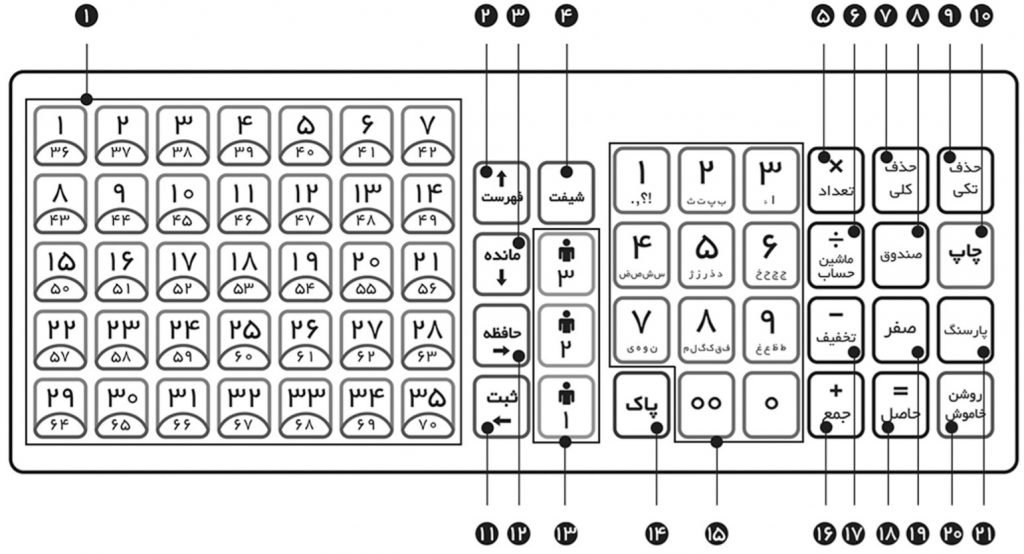
1/ کلیدهای حافظه مستقیم
2/ نمایش فهرست/ حرکت بر روی گزینه ها به سمت بالا
3/ حرکت به سمت پایین
4/ تغییر حروف به اعداد و برعکس در زمان وارد کردن اطلاعات/ انتخاب حافظه 36 تا 70
5/ فروش تعدادی کالا و عملکرد ضرب در ماشین حساب
6/ فعال کردن ماشین حساب/ تقسیم در ماشین حساب
7/ حذف تمامی اقلام درون فاکتور/ فاکتور مرجوعی
8/ باز کردن درب صندوق/ ارسال آخرین مبلغ فاکتور به کارت خوان
9/ حذف تکی اقلام ثبت شده درون یک فاکتور قبل از چاپ، برگشت به صفحه قبل فهرست ها
10/چاپ فاکتور و گزارش ها
11/ ثبت/ حرکت به سمت چپ/ تغییر سریع قیمت بدون ورود به حافظه کالا
12/ ذخیره اطلاعات درون حافظه/ فراخوانی حافظه های ثبت شده/ حرکت به سمت راست
13/ فعال کردن حالت پاسخگویی به مشتری اول دوم و سوم بطور همزمان
14/ پاک کردن اطلاعات
15/ اعداد و تایپ فارسی
16/ جمع اقلام فروخته شده/ کلید جمع در ماشین حساب
17/ محاسبه تخفیف/ کلید تفریق در ماشین حساب
18/ تایید و ذخیره تغییرات/ نمایش حاصل در بخش ماشین حساب
19/ صفر کردن دستی وزن
20/ خارج شدن کامل از پنجره ها در فهرست/ حذف فاکتور باز/ قرار دادن دستگاه در حالت خاموشی خودکار در صورت نگه داشتن کلید به مدت 2 ثانیه
21/ پارسنگ ( حدف وزن ظرف از وزن کل کالا )

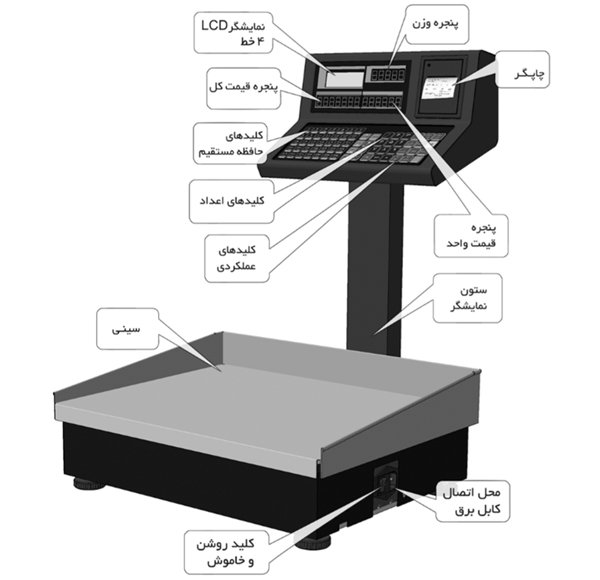
جهت دستیابی به منوها در بخش فهرست میتوانید از 2 روش استفاده نمایید.
روش اول: استفاده از پیکان ها
بعد از وارد شدن به منوی فهرست، با استفاده از پیکان ها بر روی گزینه ها حرکت کنید و گزینه مورد نظر را انتخاب نمایید سپس کلید حاصل را جهت ورود به گزینه مورد نظر فشار دهید.
روش دوم: استفاده از کلیدهای اعداد
بعد از وارد شدن به منوی فهرست، جهت انتخاب هر یک از گزینه ها شماره مربوط به آن را وارد نمایید. به عنوان مثال جهت پر کردن تیتر بالای قبض به روش زیر عمل کنید.
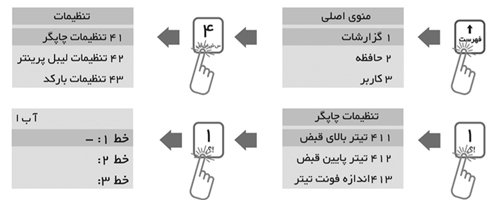
جهت سهولت در دسترسی به بخش های مختلف فهرست میتوان از کلیدهای میانبر استفاده نمود.
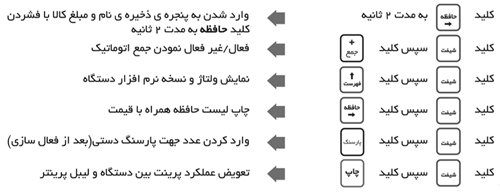
1/ کالای مورد نظر را بر روی سینی قرار دهید.
2/ در صفحه نمایشگر ترازو وزن کالا به نمایش در خواهد آمد.
3/ قیمت واحد کالا را از کلیدهای اعداد وارد نمایید و کلید جمع را فشار دهید.
قیمت کل کالا در lcd نمایش داده خواهد شد. سپس کلید چاپ را بزنید.
* جهت اصلاح قیمت کالا قبل از عمل جمع میتوانید از کلیدپاک استفاده نمایید.
* با فشردن کلید چاپ فاکتور به طور کامل بسته میشود.
1/ شماره حافظه مستقیم مورد نظر را به مدت 2 ثانیه نگه دارید.
2/ نام کالای مورد نظر خود را وارد کنید.
3/ قیمت واحد کالای مورد نظر خود را وارد کنید.
4/ کلید حاصل را جهت ذخیره نمودن حافظه فشار دهید.
جهت فروش از حافظه های ترازوی رادین 6700 و 8800 میتوانید از کلیدهای حافظه استفاده کنید.
1/ کالای مورد نظر را بر روی سینی قرار دهید.
2/ کلید حافظه مورد نظر را فشار دهید.
3/ مبلغ کل در پنجره قیمت کل به نمایش در خواهد آمد.
4/ کلید جمع را فشار دهید تا نام و مبلغ کالا در LCD نمایش داده شود، سپس کلید چاپ را بزنید.
برای محاسبه چندین کالای مختلف و اضافه کردن قیمت ها به لیست خرید میتوانید به روش زیر عمل کنید.
1/ ابتدا اولین کالا را بر روی صفحه دستگاه قرار دهید و قیمت آن را وارد نمایید . ( فروش دستی )
2/ قبل از برداشتن کالا کلید جمع را بزنید.
در این حالت بر روی صفحه نمایش تعداد کالاهای جمع شده و مجموع قیمت آن نمایش داده میشود.
3/ کالای بعدی را روی سینی قرار دهید و حافظه مورد نظر را انتخاب نمایید. ( فروش از حافظه )
4/ مجددا کلید جمع را فشار دهید و جهت چاپ فاکتور کلید چاپ را فشار دهید.
این کار را میتوانید تا 28 مرتبه انجام دهید.
برای انتخاب نوع چاپ فاکتور ابتدا وارد فهرست شوید و به ترتیب کلید اعداد 4، سپس 1 و سپس 8 را فشار دهید.
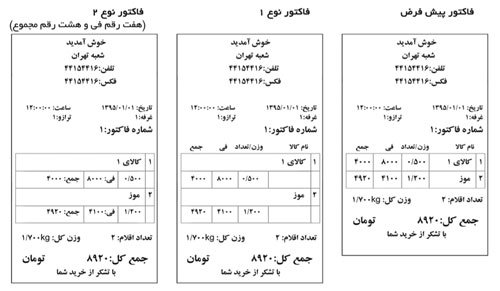
هرگاه کالای مورد توزین دارای ظرف یا بسته بندی باشد، جهت محاسبه وزن خالص کالا ، از کلید پارسنگ به روش زیر استفاده میشود:
1/ کالا و یا ظرف مورد نظر را بر روی صفحه ترازو قرار دهید.
2/ کلید پارسنگ را فشار دهید تا وزن نمایش داده شده بر روی نمایشگر صفر گردد.
3/ اکنون کالای مورد نظر را به ظرف آن اضافه نمایید.
4/ در صورت برداشتن ظرف پارسنگ شده از روی سینی، وزن به صورت منفی نشان داده خواهد شد.
این محصول دارای توانمندی های فوق العاده در ثبت و نگهداری اطلاعات کالا میباشد، که به کاربر این امکان را میدهد تا اطلاعاتی از قبیل نام، قیمت، تخفیف، بارکد و … کالای مورد نیاز را براحتی ثبت و یا تغییر نماید. این دستگاه قابلیت ثبت 70 حافظه مستقیم و 100.000 حافظه غیر مستقیم را دارد. جهت سهولت در ثبت اقلام فروخته شده و تهیه گزارشات مربوطه میتوان از این حافظه ها استفاده کرد.
جهت ثبت اطلاعات کالا در حافظه ها از طریق فهرست به صورت زیر عمل میکنیم:
کلید فهرست را جهت ورود به گزینه های فهرست فشار دهید. گزینه حافظه را انتخاب نمایید، گزینه تنظیم حافظه را از گزینه های بخش حافظه انتخاب نمایید. پنجره ای به منظور وارد کردن شماره حافظه باز میشود. با وارد کردن شماره حافظه و زدن کلید حاصل پنجره دیگری جهت وارد کردن نام و قیمت کالا باز میشود. نام کالا را در قسمت عنوان و قیمت کالا را در قسمت قیمت وارد نمایید و در پایان کلید حاصل را فشار دهید.
اگر دستگاه ترازوی شما دارای پورت USB است قابلیت تبادل اطلاعات با حافظه جانبی را داراست. جهت دریافت یا ارسال اطلاعات مورد نظر از حافظه جانبی به صورت زیر عمل کنید:
هنگامی که ترازو روشن است فلش را به ترازو وصل نمایید بعد از چند ثانیه منویی باز میشود که گزینه بارگذاری حافظه ها و ذخیره حافظه ها را شامل میشود.
بارگذاری حافظه ها: حافظه از قبل ذخیره شده بر روی فلش را به ترازو انتقال میدهد.
ذخیره حافظه ها: حافظه های موجود بر روی ترازو را به فاش انتقال میدهد.
توجه کنید که فایل مورد تبادل با نام PLU و بدون پسوند یا پیشوند باید باشد.
اگر تعداد غرفه ها در فروشگاه ها بیش از یکی باشد، این امکان وجود دارد که بتوان دستگاه ترازوی خود را بر روی غرفه مورد نظر تنظیم نمود
کلید فهرست را فشار دهید، از بخش فهرست گزینه تنظیمات را انتخاب نمایید. از بخش تنظیمات گزینه نام غرفه را انتخاب کنید.
پس از وارد کردن نام غرفه کلید حاصل را بزنید.
از بخش حافظه گزینه حافظه مستقین را انتخاب نمایید. در بخش تعریف کلیدهای جدید ابتدا شماره حافظه مستقیم، سپس شماره حافظه مورد نظر کالایی را که میخواهیم آن را به جدول حافظه مستقیم آدرس دهی کنیم وارد میکنیم. کلید حاصل را جهت ذخیره سازی فشار میدهیم.
گزینه فعال سازی در ابتدای منوی حافظه مستقیم جهت فعال شده این عمل میباشد.
در صورت لزوم جهت اطلاع از محتویات درون حافظه های مستقیم این امکان وجود دارد که بتوان لیستی کامل از تمام اطلاعات ثبت شده در حافظه های مستقیم چاپ نمود.
این تیتر را میتوان مطابق با اطلاعات دلخواه کاربر تنظیم نمود.
1/ کلید فهرست را فشار دهید.
2/ از بخش فهرست گزینه تنظیمات را انتخاب نمایید.
3/ از بخش تنظیمات گزینه تنظیمات چاپگر را انتخاب نمایید.
4/ سپس تیتر بالای قبض و پایین قبض را انتخاب شود.
نکته: برای تیتر بالای قبض 4 خط و تیتر پایین قبض 3 خط در نظر گرفته شده است و در هر خط 31 کاراکتر میتوان وارد نمود.
در فاکتورها این امکان وجود دارد که سایز فونت تیترهای بالا و پایین را در 2 اندازه تنظیم نمود.
1/ کلید فهرست را فشار دهید.
2/ از بخش فهرست گزینه تنظیمات را انتخاب نمایید.
3/ از بخش تنظیمات گزینه تنظیمات چاپگر را انتخاب کنید.
4/ سپس اندازه فونت تیتر را انتخاب نمایید.
1/ کلید فهرست را فشار دهید.
2/ از بخش فهرست گزینه تنظیمات را انتخاب کنید.
3/ گزینه تنظیمات چاپگر را انتخاب نمایید.
4/ گزینه رنگ پرینتر را انتخاب نمایید.
نکته : میتوان درجه رنگ چاپ را از 0 تا 10 تنظیم نمایید.
در کشور ما به دلیل اینکه 2 واحد پول رایج وجود دارد این امکان فراهم گردیده تا بتوان هر پول رایج ( ریال / تومان ) را انتخاب نمود.
1/ کلید فهرست را فشار دهید.
2/ از بخش فهرست گزینه تنظیمات را انتخاب نمایید.
3/ از بخش تنظیمات گزینه تنظیمات چاپگر را انتخاب نمایید.
4/ از بخش تنظیمات چاپگر گزینه واحد پول را انتخاب نمایید.
سپس پنجره ای جهت انتخاب واحد پول مورد نظر باز میشود.
5/ واحد پول مورد نظر خود را انتخاب نمایید.
1/ کلید فهرست را فشار دهید.
2/ از بخش فهرست گزینه تنظیمات را انتخاب نمایید.
3/ از بخش تنظیمات گزینه تاریخ و ساعت را انتخاب نمایید.
4/ سپس میتوانید تاریخ و ساعت را وارد نمایید.
نکته: باید توجه شود که برگرداندن زمان به قبل باعث بهم خوردگی در قسمت گزارشات شود.
جهت آگاهی از فشار دادن کلیدها، پیغام های خطا و یا هشدارها، صدای بوق قرار داده شده است.
1/ کلید فهرست را فشار دهید.
2/ از بخش فهرست گزینه تنظیمات را انتخاب نمایید.
3/ از بخش تنظیمات گزینه بوق کلید را انتخاب نمایید.
سپس پنجره ای جهت انتخاب خاموش یا روشن بودن این صدا باز میشود.
1/ کلید فهرست را فشار دهید.
2/ از بخش فهرست گزینه تنظیمات را انتخاب نمایید.
3/ از بخش تنظیمات گزینه نام غرفه را انتخاب نمایید.
4/ شماره غرفه یا اسم مورد نظر را وارد نمایید.
5/ کلید حاصل را فشار دهید.
در صورتیکه در یک فروشگاه تعداد دستگاه های ترازو بیش از یکی باشد، این امکان وجود دارد که ترازوها شماره گذاری شوند.
1/ کلید فهرست را فشار دهید.
2/ از بخش فهرست گزینه تنظیمات را انتخاب نمایید.
3/ از بخش تنظیمات گزینه شماره دستگاه را انتخاب نمایید.
سپس پنجره ای جهت وارد نمودن شماره باز میشود.
4/ شماره دستگاه را وارد نمایید.
5/ کلید حاصل را فشار دهید.
نکته: بیشترین شماره ای که این دستگاه میتواند قبول کند 99 میباشد.
نکته: شماره دستگاه درون فاکتور در قسمت ترازو چاپ میشود.
این ترازو قابلیت های بالایی در ثبت گزارشات را دارد که میتوان در هر زمان بر اساس فاکتورهای ثبت شده در سیستم گزارش هایی از فروش کالاهای فروشگاه خود تهیه نمایید.
این گزارش شامل اطلاعات کلی از فروش در طول روز میباشد.
1/ کلید فهرست را فشار دهید.
2/ از بخش منوی اصلی گزینه گزارشات را انتخاب نمایید.
3/ از بخش چاپ گزارش گزینه روزانه را انتخاب نمایید.
4 از بخش روزانه گزینه کلی را انتخاب نمایید.
با انتخاب این گزینه دستگاه گزارشی از فروش کلی همان روز تهیه کرده و چاپ میکند.
این گزارش مختص به یک روز بوده و گزارش جمع کل فروش از حافظه و فروش با قیمت دستی و همچنین تخفیف کل را نمایش میدهد.
میانبر: با فشردن کلید چاپ به مدت 2 ثانیه منویی به شکل زیر باز میشود، که با انتخاب گزینه گزارش روزانه کلی میتوانید گزارش فروش را چاپ نمایید.
این گزارش حاوی اطلاعات به تفکیک فروش وزنی از حافظه و فروش تعدادی از حافظه در روز میباشد.
1/ کلید فهرست را فشار دهید.
2/ از بخش منوی اصلی گزینه گزارشات را انتخاب نمایید.
3/ از بخش چاپ گزارش گزینه روزانه را انتخاب نمایید.
4/ از بخش روزانه گزینه تفکیکی کالا
با انتخاب این گزینه، ترازو گزارشی از فروش کالای انتخاب شده به صورت تفکیکی را تهیه کرده و چاپ میکند.
نکته: در صورت چاپ همه کالاهای فروخته شده به صورت تفکیکی، با فشردن کلید چاپ به مدت 2 ثانیه، منویی باز میشود که با انتخاب گزینه گزارش روزانه تفکیکی، گزارش تمام کالاهای فروخته شده در همان روز به صورت تفکیکی چاپ خواهد شد.
این گزارش حاوی اطلاعات فروش به تفکیک کاربران میباشد.
1/ کلید فهرست را فشار دهید.
2/ از بخش منوی اصلی گزینه گزارشات را انتخاب کنید.
3/ از بخش چاپ گزارش گزینه روزانه را انتخاب نمایید.
4/ از بخش روزانه گزینه بر اساس کاربر انتخاب شود.
5/ کاربر مورد نظر را از لیست کاربران انتخاب کنید.
6/ کلید حاصل را بزنید.
این گزارش شامل اطلاعات کلی از فروش میباشد، که برای مدت زمان معین توسط کاربر تنظیم میشود.
1/ کلید فهرست را فشار دهید.
2/ از بخش منوی اصلی گزینه گزارشات را انتخاب نمایید.
3/ از بخش چاپ گزارش گزینه مدت دار را انتخاب نمایید.
4/ تاریخ مورد نظر را با استفاده از کلیدهای فلش بالا، پایین، چپ و راست انتخاب نمایید.
5/ با زدن کلید حاصل، دستگاه گزارشی از فروش به صورت کلی در تاریخ معین شده تهیه کرده و چاپ میکند.
این گزارش جمع کل فروش از حافظه و فروش با قیمت دستی و همچنین تخفیف کل را نمایش میدهد.
این گزارش حاوی اطلاعات کلی فروش در ماه مشخص شده می باشد.
1: کلید فهرست را فشار دهید.
2: از بخش “منوی اصلی ” گزینه ” گزارشات ” را انتخاب نمایید.
3: ار بخش “چاپ گزارش” گزینه “گزارش ماهانه کلی” را انتخاب نمایید.
4: ماه مورد نظر را با استفاده از کلید های![]() انتخاب نمایید.
انتخاب نمایید.
5: با زدن کلید حاصل، دستگاه ترازو گزارشی از فروش به صورت کلی در ماه معین شده تهیه کرده و چاپ می نماید.
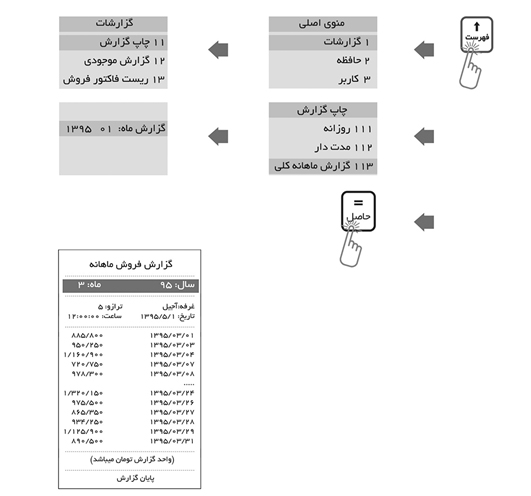
آموزش تصویری کار با ترازوی دیجیتال به صورت کامل در بالا شرح داده شده، چنانچه با مطالعه مطالب بالا باز هم در کار با ترازوی رادین 6700 و 8800 دچار ابهام و یا سوالی بودید، می توانید با آل اسکیل، پشتیبانی ترازو رادین تماس بگیرید و راهنمایی های لازم را دریافت کنید. این مجموعه در خرید و فروش و تعمیر این محصولات مشغول به فعالیت است و به عنوان یک نمایندگی آماده ی ارائه خدمات به مشتریان خود می باشد.
برای ارتباط با این مجموعه با شماره تلفن های قرار داده شده در سایت تماس بگیرید.
مقالات پیشنهادی: